Dla użytkowników komputerów Mac odinstalowanie niechcianych aplikacji to coś więcej niż tylko przeciągnięcie ich do Kosza. Uczenie się odinstalować aplikacje na komputerze Mac poprawnie jest przydatny dla każdego użytkownika Apple, niezależnie od tego, czy chcesz zwolnić miejsce, czy po prostu zoptymalizować komputer Mac i zapewnić mu lepszą organizację.
W tym artykule omówimy krok po kroku, jak to zrobić usuń ACCFinderBundleLoader z komputera Mac na 2 różne sposoby. W ten sposób możesz całkowicie usunąć tę aplikację i powiązane z nią pliki.
Spis treści: Część 1. Co to jest ACCFinderBundleLoader na moim Macu?Część 2. Jak ręcznie usunąć ACCFinderBundleLoader z mojego komputera MacCzęść 3. Jak usunąć ACCFinderBundleLoader bez przeszukiwania plików jeden po drugim?Część 4. Wniosek
Uwaga: Zanim zaczniemy ze wszystkimi ręcznymi metodami, możesz spróbować najłatwiejszego sposobu usunięcia ACCFinderBundleLoader . Jest to certyfikowany, profesjonalny program do czyszczenia komputerów Mac, który może pomóc za pomocą kilku kliknięć. Kliknij przycisk pobierania poniżej i spróbuj.
Część 1. Co to jest ACCFinderBundleLoader na moim Macu?
Firma Adobe Systems Inc. stworzyła ACCFinderBundleLoader, z którego korzysta około 4,000 użytkowników komputerów Mac. Jest to składnik oprogramowania, który synchronizuje czcionki i dane wraz z aplikacją. Zwykle nie należy tego usuwać, ponieważ jest częścią pakietu plików. Mogłoby to zaszkodzić i wpłynąć na samą aplikację; na przykład czcionki nie będą synchronizowane podczas korzystania z aplikacji. Jednak nadal są rzeczy, których nie możemy uniknąć i istnieje potrzeba usunięcia ACCFinderBundleLoader z komputera Mac.
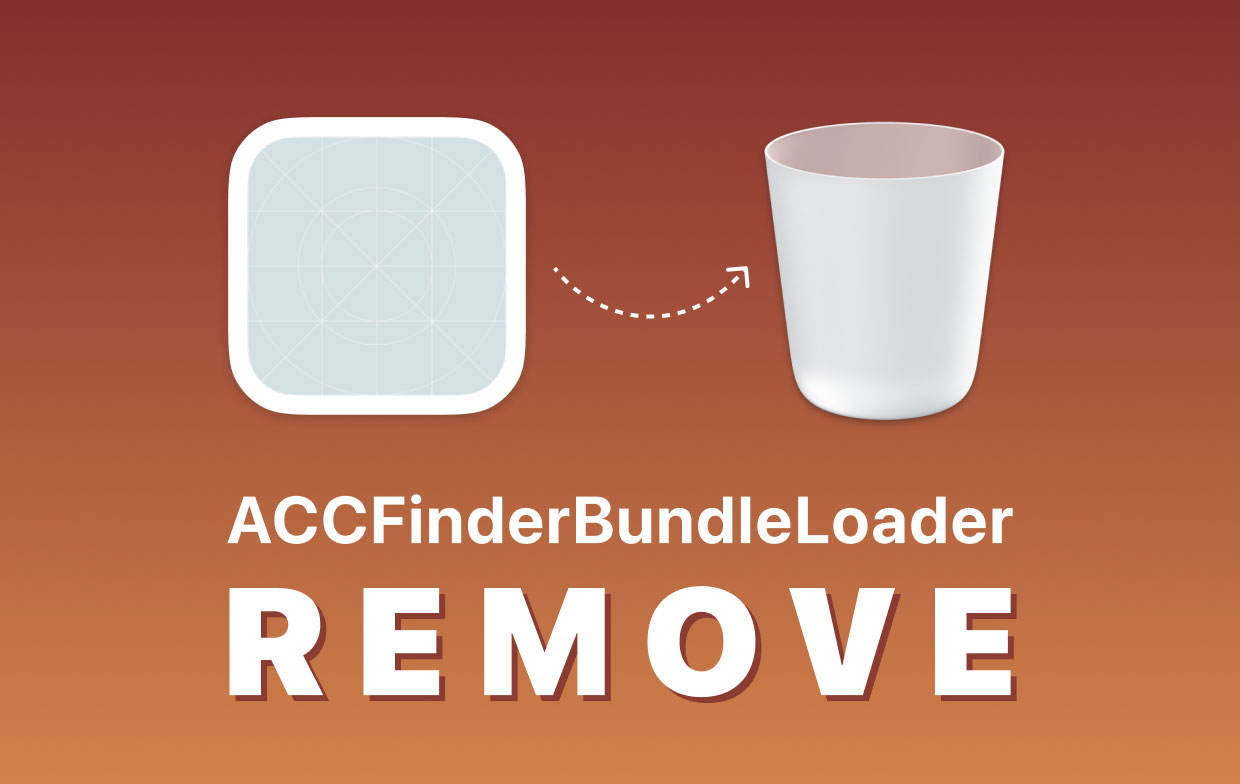
Część 2. Jak ręcznie usunąć ACCFinderBundleLoader z mojego komputera Mac
Samo usunięcie programu do Kosza nie powoduje usunięcia wszystkich plików usług powiązanych z aplikacją, takich jak pliki pamięci podręcznej, pliki tymczasowe wymagane do działania aplikacji, pliki instalacyjne, preferencje, zapisane stany, kontenery itd. Nie jest również wyświetlany w folderze Aplikacje. Możesz znaleźć tę aplikację w folderze Narzędzia aplikacji. Ścieżka jest /Applications/Utilities/Adobe Sync/CoreSyncExtension/ACCFinderBundleLoader.app.
Oto jak krok po kroku usunąć ACCFinderBundleLoader z komputera Mac:
- Otwórz Finder i wybierz Narzędzia z menu Aplikacje;
- Wybierz Adobe Sync, a następnie CoreSyncExtension, aby wyświetlić plik Aplikacja ACCFinderBundleLoader; wybierz plik i kliknij prawym przyciskiem myszy Przenieś do kosza;
- Aby usunąć pozostałe pliki aplikacji, przejdź do Biblioteki Apple. (Możesz uruchomić wyszukiwanie Spotlight, a następnie wpisać „Biblioteka" i kliknij go, aby uzyskać dostęp do folderu.)
- Wpisz nazwę aplikacji w pasku wyszukiwania. Sprawdź następujące podfoldery w Bibliotece pod kątem pozostałych plików aplikacji: Askrypty aplikacji, obsługa aplikacji, pamięci podręczne, kontenery, pliki cookie, dzienniki i preferencje aby zidentyfikować pozostałe pliki aplikacji.
- Wybierz wszystkie powiązane pliki i przenieś do kosza.
- Opróżnij kosz, aby całkowicie usunąć aplikację i powiązane z nią pliki.
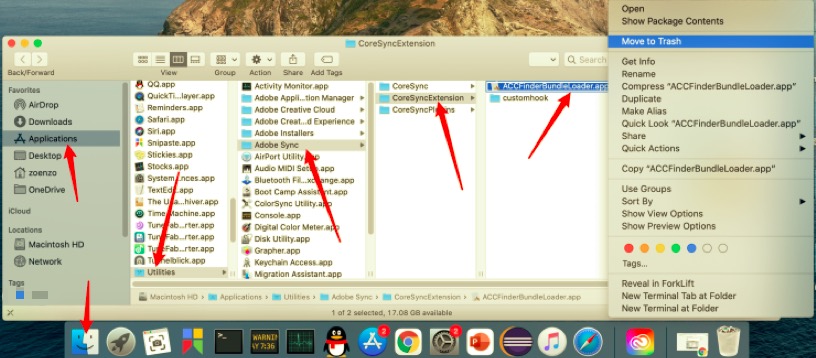
Część 3. Jak usunąć ACCFinderBundleLoader bez przeszukiwania plików jeden po drugim?
Czasami przeszukiwanie Biblioteki Mac może być trudne, ponieważ istnieje ryzyko utraty czegoś ważnego, jeśli nie będziesz wystarczająco ostrożny. Dlatego zalecamy specjalistyczne narzędzie do czyszczenia komputerów Mac, które pomoże Ci bezpiecznie i szybko całkowicie usunąć ACCFinderBundleLoader z komputera Mac.
To narzędzie jest PowerMyMac app, może oczyścić i zoptymalizować dysk twardy, a także łatwo odinstalować aplikację i powiązane z nią pliki.
Przeczytaj poniższy przewodnik, aby rozpocząć usuwanie niechcianej aplikacji Dezinstalator aplikacji PowerMyMac:
- Pobierz i uruchom PowerMyMac.
- Przejdź do Dezinstalatora aplikacji i wybierz SCAN.
- Na liście wyników skanowania poszukaj ACCFinderBundleLoader.app lub wyszukaj ACCFinderBundleLoader bezpośrednio w polu wyszukiwania w prawym górnym rogu.
- Wybierz ACCFinderBundleLoader.app, aby wyświetlić rozmiar oprogramowania i pliki pamięci podręcznej po prawej stronie, wybierz wszystkie niechciane aplikacje i pliki.
- Kliknij CZYSZCZENIE przycisk, aby całkowicie usunąć ACCFinderBundleLoader.app.

Po zakończeniu pojawi się wyskakujące okienko „Oczyszczanie zakończone", co wskazuje, że dezinstalacja została już zakończona. Pojawi się również informacja, ile plików zostało wyczyszczonych i ile miejsca jest dostępne na dysku twardym.
Jak widać, PowerMyMac wyświetla dokładną ilość miejsca zajmowanego przez każdą aplikację, ułatwiając identyfikację najbardziej wymagających aplikacji. Kolejną zaletą jest to, że możesz zbiorczo usuwać aplikacje na komputerze Mac bez konieczności przenoszenia zawartości każdej aplikacji do Kosza.
Część 4. Wniosek
Aby całkowicie usunąć ACCFinderBundleLoader z komputera Mac, możesz wybrać jedną z dwóch metod omówionych powyżej. Ręczne odinstalowanie aplikacji może zająć więcej czasu, niż się spodziewasz, i nie gwarantuje, że została ona całkowicie usunięta.
Drugi to użycie specjalnego oprogramowania, PowerMyMac, aby za jednym razem odinstalować aplikację i powiązane z nią pliki. Jest to szybszy i łatwiejszy sposób usunięcia dowolnego programu lub powiązanych plików, które chcesz usunąć z komputera Mac.



